قلم موهای پویا در فتوشاپ
قلم موهای پویا در فتوشاپ
در این سری از آموزش های فتوشاپ قصد داریم به معرفی قلم موهای پویا در فتوشاپ بپردازیم.ما می توانیم یک بافت، ایجاد چندین کپی از آن به همراه stroke، ترکیب دو قلم مو با هم و موارد بیشتر را به یک قلم مو اضافه کنیم. شرکت ادوبی این گزینه را Brush Dynamics نامیده است.
شش دسته اصلی از قلم موهای پویا عبارتند از :Shape Dynamics, Scattering, Texture, Dual Brush, Color Dynamics, و Other Dynamics که همگی آنها در پنل قلم موها یافت می شوند. با اینکه هر قلم مو کنترل خاصی برای طراحی در اختیار ما قرار می دهد اما کنترل و گزینه ها برای همه آنها مشابه است. بنابر این زمانی که شما روش کار با یکی از این شش مورد را فرا بگیرید درک این گزینه ها برای موارد دیگر راحت تر خواهد بود. توجه داشته باشید همواره سعی کنید تمامی گزینه ها را خودتان امتحان کنید تا با کار انها اشنا شوید. در این آموزش ما از فتوشاپ cs4 استفاده می کنیم اما این آموزش برای نسخه 7 فتوشاپ هم قابل استفاده است.
مراحل انجام کار
مرحله 1: انتخاب ابزار قلم مو
برای دسترسی به قلم موهای پویا نیاز داریم تا پنل قلم مو را در فتوشاپ باز کنیم. ابتدا مطمئن شوید که ابزار قلم از پنل ابزار ها انتخاب شده است و یا اینکه حرف b را از صفحه کلید برای انتخاب سریع تر آن فشار دهید :
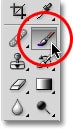
مرحله 2: باز کردن پنل قلم مو
بعداز انتخاب ابزار قلم، راهی آسان برای باز کردن پنل قلم موها فشردن کلید F5 از صفحه کلید (و فشردن مجدد آن جهت بسته شدن پنل) و یا کلیک بر روی آیکن toggle در نوار گزینه ها در بالای صفحه (و کلیک مجدد بر روی آن جهت بسته شدن) است :

به صورت پیش فرض پانل قلم مو با گزینه های Brush Presets باز می شود ( شما کلمه Brush Presets که به صورت هایلات شده است را مشاهده خواهید کرد. ). در این حالت می توانیم از از برس های آماده در سمت راست صفحه استفاده کنیم. برای انتخاب هر یک از برس ها به سادگی بر روی تصویر بند انگشتی مربوط به آن کلیک کنید. در صورتی که ابزار Tips را در فتوشاپ فعال کنید می توانید نام هر یک از قلم مو ها را با بردن اشاره گر موس بر روی تصویر بند انگشتی آن مشاهده کنید. یک ناحیه پیش نمایش در پایین پنل brush stroke مربوط به قلم انتخابی را به ما نشان می دهد. ما میتوانیم با حرکت نوار لغزنده Master Diameter در پایین لیست سایز قلم موی خود را تغییر دهیم.در صورتی که میخواهید از یکی از این قلم مو ها استفاده کنید یکی از انها را نتخاب کنید:
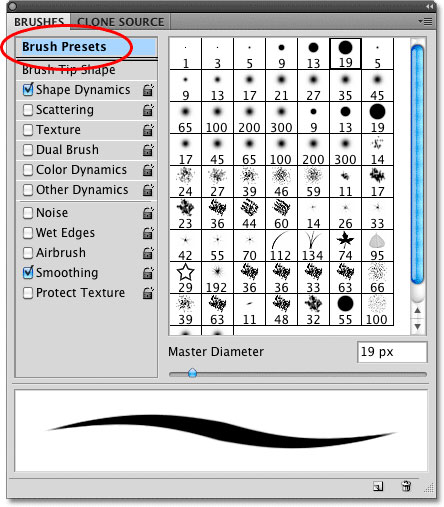
در صورتی که موس خود را بر روی هر یک از قلم موها ببرید یک تولتیپ از آن قلم و یک لیست از گزینه های مربوط به آن در سمت راست پنل نمایش داده می شود که به صورت پیش فرض گزینه هایی برای پویایی قلم که رفتار قلم را کنترل می کند تنظیم شده است.شش گروه پویای قلم (Shape Dynamics ، پراکندگی، بافت، و غیره) در سمت چپ پنل نمایش داده می شود که در صورتی که موس خود را بر روی قلم مورد نظر نگه دارید می توانید این گزینه ها را به صورت دقیق مشاهده کنید. در صورتی که بر روی قلم موهای مختلف کلیک کنید مشاهده خواهید کرد که مقادیر این گزینه ها برای قلم مو های متفاوت مختلف است و مشاهده خواهید کرد که بعضی از این گزینه ها ممکن است برای یک قلم روشن و برای قلم دیگر خاموش باشد. به عنوان مثال در صورتی که قلم Scattered Maple Leaves را انتخاب کنید می بینید کهShape Dynamics, Scattering, Color Dynamics و دیگر گزینه ها فعال هستند :
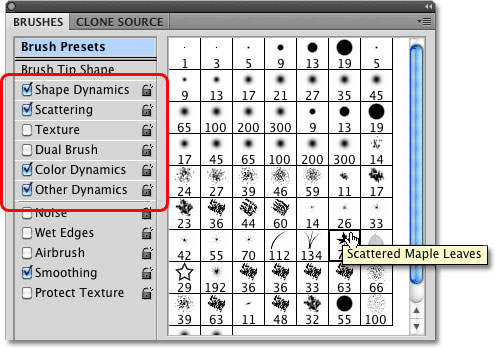
به هر حال، در صورتی که یکی از قلم موهای پایه ای مثل قلم موهای استاندارد فتوشاپ را از قسمت بالای لیست انتخاب کنید می بینید که تنها گزینه Shape Dynamics برای آن انتخاب شده است. در واقع بسته به اینکه یک قلم در تبلت یا کامپیوتر شما نصب شده باشد یا نه، ممکن است پویای یک قلم را در همه دسته مشاهده کنید :
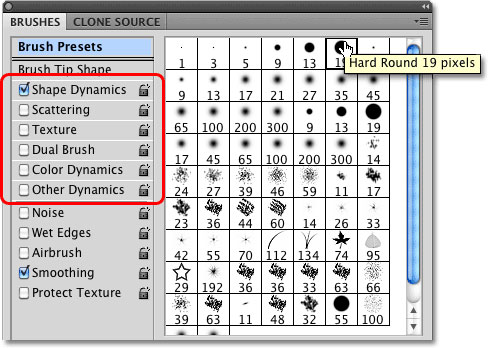
بیشتر بخوانید :


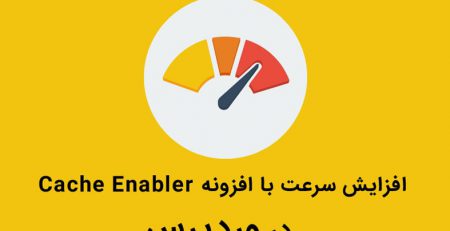

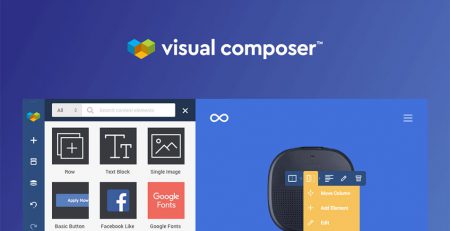






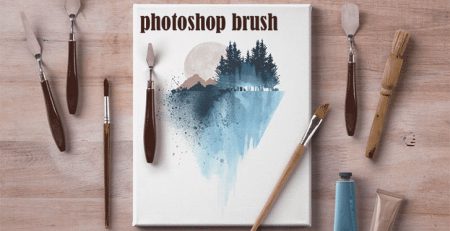
دیدگاهتان را بنویسید